输入法不见了怎么办
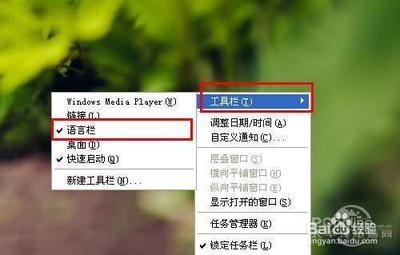
解决输入法不见了的方法
当您遇到输入法不见了的情况时,可以采取以下几种方法来尝试解决问题:
方法一:检查任务栏设置
- 检查语言栏是否被禁用:在任务栏单击鼠标右键,弹出快捷菜单,把鼠标移动到“工具栏”上,会弹出子菜单,看看其中的“语言栏”有没有被选中,如果没有选中,单击选中“语言栏”,一般会显示输入法图标。
方法二:调整控制面板设置
- 打开控制面板:依次单击“开始→设置→控制面板”。
- 调整语言和区域设置:在控制面板中单击“日期、时间、语言和区域设置”,单击“语言和区域设置”,弹出“语言和区域设置”对话框,单击“语言”标签,在“文字服务和输入语言”下单击“详细信息”按钮,弹出“文字服务和输入语言”对话框,单击“高级”标签,在“系统配置”下,把“关闭高级文字服务”前面的对号取消(即“兼容配置”和“系统配置”两个都不要选)。
- 设置语言栏:再点“设置”选项卡,点“首选项语言栏”把3项勾上,单击“确定”按钮,输入法图标就回来了。
方法三:确保输入法服务已启动
- 运行系统配置实用程序:点“开始→运行”,键入“msconfig”,单击“确定”或回车,运行“系统配置实用程序”,在“启动”里把“Ctfmon.exe”选中,单击“确定”(也可以直接在“开始--运行--输入“ctfmon.exe”回车,再输入“msconfig"--启动,把“ctfmon.exe”钩上),然后注销或重新启动应该就可以了。
方法四:修改注册表设置
- 打开注册表编辑器:开始--运行--regedit。
- 修改注册表键值:找到“HKEY_USERS.DEFAULTControlPanelInputMethod”分支,将右边窗口中的“ShowStatus”的键值修改成“1”(“0”为不显示状态条,“1”为显示状态条),重启系统,看看是不是出来了。
方法五:重新安装输入法
- 检查输入法是否被删除:在Windows系统中,我们可以在“开始”菜单中找到“控制面板”选项,进入后选择“程序和功能”,查看电脑中是否安装了我们需要的输入法。如果未安装,我们可以重新下载安装该输入法。
方法六:系统恢复
- 使用系统恢复功能:如果以上方法无法解决输入法不见的问题,我们可以尝试使用Windows系统的恢复功能,将系统恢复到之前可用的状态。我们可以在Windows系统的“控制面板”中找到“恢复”选项,进入后选择“打开系统还原”,选择一个较早的可用日期并按照指示进行恢复即可。
通过上述方法,您可以有效地解决输入法不见了的问题。如果问题依然存在,建议联系专业的技术支持人员进行进一步的帮助。
本篇文章所含信息均从网络公开资源搜集整理,旨在为读者提供参考。尽管我们在编辑过程中力求信息的准确性和完整性,但无法对所有内容的时效性、真实性及全面性做出绝对保证。读者在阅读和使用这些信息时,应自行评估其适用性,并承担可能由此产生的风险。本网站/作者不对因信息使用不当或误解而造成的任何损失或损害承担责任。
